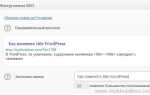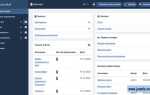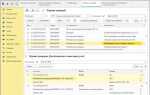Размещение политики конфиденциальности на сайте – не просто формальность, а требование законодательства и элемент доверия к вашему ресурсу. В Tilda процесс добавления документа занимает несколько минут, но требует точного понимания, где и как это сделать, чтобы он был доступен пользователю и соответствовал требованиям.
На платформе Tilda оптимальный способ прикрепить политику – создать отдельную страницу с текстом документа и разместить на нее ссылку в подвале сайта. Для этого необходимо добавить новый Zero Block или стандартный блок с текстом, вставить содержимое политики и опубликовать страницу. Затем скопировать URL и перейти к настройке футера на главной странице.
Используйте блоки из категории «Меню» или «Контакты», содержащие возможность вставки ссылок. В настройках блока укажите название ссылки, например: «Политика конфиденциальности», и вставьте ранее скопанную ссылку на соответствующую страницу. При необходимости добавьте атрибут target=»_blank», чтобы документ открывался в новой вкладке.
Проверка корректности подключения обязательна: откройте сайт в режиме предпросмотра и убедитесь, что ссылка отображается, работает и ведет на нужную страницу. Если ваш сайт использует формы сбора данных, убедитесь, что в каждом из них есть чекбокс или текстовая ссылка, указывающая на политику конфиденциальности, особенно в контексте согласия на обработку персональных данных.
Где разместить текст политики конфиденциальности на сайте Tilda
На платформе Tilda оптимальные места для размещения политики конфиденциальности зависят от структуры сайта и целей страницы. Основные варианты:
1. Нижний колонтитул (footer)
Добавьте ссылку на отдельную страницу с политикой в нижний колонтитул через раздел «Настройки сайта» → «Подвал». Это гарантирует доступность документа с любой страницы.
2. Отдельная страница
3. Формы сбора данных
В каждом блоке с формой (например, «BF703», «BF802») активируйте чекбокс «Я согласен с политикой конфиденциальности» и добавьте ссылку на страницу политики. Это требуется по требованиям ФЗ-152 и GDPR.
4. Мобильное меню
Если на сайте используется мобильное меню (блоки «ME301», «ME401»), добавьте туда ссылку на политику для удобства доступа с мобильных устройств.
5. Попапы и лендинги
На лендингах используйте всплывающие окна с текстом политики или краткой ссылкой на неё. Блоки «PM101», «PM302» позволяют встроить компактное уведомление с переходом на основную страницу.
Как создать отдельную страницу с политикой конфиденциальности
В личном кабинете Tilda перейдите в раздел «Мои сайты» и выберите нужный проект. Нажмите «Создать новую страницу» и выберите пустой шаблон в категории «Пустые».
После создания страницы введите название, например «Политика конфиденциальности», и сохраните. Перейдите к редактированию.
Добавьте блок типа «Текст» (например, T229 или T117) и вставьте в него заранее подготовленный текст политики. Убедитесь, что документ охватывает следующие пункты: цели сбора данных, перечень собираемой информации, способы обработки, права пользователя, контактные данные ответственного лица.
Проверьте адаптивность блока на всех устройствах: текст должен быть легко читаемым как на мобильных, так и на десктопах. Избегайте мелкого шрифта и чрезмерных отступов.
Откройте настройки страницы, перейдите в «Настройки SEO» и введите понятный URL, например /privacy. Укажите заголовок и описание для поисковых систем, чтобы страница индексировалась.
В разделе «Настройки доступа» отключите индексацию, если политика используется только для внутреннего согласования, или оставьте включённой для открытого доступа, если она обязательна по закону.
Опубликуйте страницу. Скопируйте ссылку – она понадобится для размещения в подвале сайта или в формах обратной связи.
Как добавить ссылку на политику в подвал сайта

Откройте нужную страницу в редакторе Tilda и перейдите к нижнему блоку, который выполняет роль подвала (footer). Если такого блока нет – добавьте его через кнопку «Добавить блок», выбрав категорию «Подвал».
Выберите блок с поддержкой редактируемых ссылок, например, T802, T803 или аналогичный. Нажмите на блок и откройте его настройки (иконка шестерёнки).
В разделе с элементами меню или ссылками найдите свободную ячейку или отредактируйте существующую. В поле «Текст ссылки» введите, например, «Политика конфиденциальности». В поле «Ссылка» вставьте URL страницы с политикой, ранее созданной на Tilda (например: /privacy).
Убедитесь, что ссылка открывается в новой вкладке: активируйте переключатель «Открывать в новом окне», если он доступен. Это предотвратит потерю текущей сессии пользователя на основном сайте.
Сохраните изменения и опубликуйте страницу. После публикации проверьте корректность ссылки и отображение в мобильной версии, так как некоторые подвал-блоки могут отображаться по-разному в адаптивном режиме.
Как вставить ссылку на политику в форму сбора данных

Откройте нужную страницу в редакторе Tilda и выберите блок формы, например, BF702A или BF703B. Нажмите на иконку шестерёнки для входа в настройки блока.
В разделе «Подпись под кнопкой» вставьте текст согласия, например: Нажимая кнопку, вы соглашаетесь с Политикой конфиденциальности. Убедитесь, что ссылка ведёт на опубликованную страницу с актуальной политикой.
Если вы используете пользовательский HTML-блок, добавьте следующий фрагмент под полем ввода данных:
<p>Отправляя форму, вы соглашаетесь с <a href="/privacy-policy" target="_blank">Политикой конфиденциальности</a></p>
Проверьте, чтобы ссылка открывалась в новой вкладке (параметр target=»_blank») и была кликабельной во всех разрешениях. После внесения изменений протестируйте форму: отправка данных должна работать корректно, а текст согласия – быть легко читаемым.
Как прикрепить файл PDF с политикой конфиденциальности

Для размещения PDF-документа с политикой конфиденциальности на сайте Tilda выполните следующие действия:
- Перейдите в личный кабинет Tilda и откройте нужный проект.
- Зайдите в раздел «Файлы» через главное меню (иконка папки в верхней панели).
- Нажмите «Загрузить файл» и выберите PDF-документ со своего устройства.
- После загрузки скопируйте сгенерированную ссылку на файл. Она начинается с
https://static.tildacdn.com/.
Теперь добавьте ссылку на PDF-документ в нужное место на странице:
- Откройте страницу в режиме редактирования.
- Добавьте блок типа TX05 или любой текстовый блок с поддержкой гиперссылок.
- Выделите текст, например: «Политика конфиденциальности».
- Нажмите на иконку ссылки и вставьте ранее скопированную ссылку на PDF.
- Убедитесь, что установлен параметр «Открывать в новой вкладке».
Для повышения доступности разместите ссылку в подвале сайта (Footer), чтобы она отображалась на всех страницах:
- Откройте «Настройки сайта» → «Шапка и подвал».
- Выберите блок подвала и вставьте ссылку в текст или меню.
После публикации страницы проверьте работоспособность ссылки на PDF-документ.
Как настроить открытие политики конфиденциальности в новом окне

Для того чтобы прикрепить политику конфиденциальности в Tilda с открытием в новом окне, вам нужно использовать ссылку с атрибутом target="_blank". Этот атрибут указывает браузеру открыть ссылку в новом окне или вкладке. Для этого выполните следующие шаги:
1. Откройте страницу в редакторе Tilda, где хотите добавить ссылку на политику конфиденциальности.
2. В блоке с текстом или кнопкой, на которой будет размещена ссылка, выделите текст или элемент, который будет вести на политику конфиденциальности.
3. В настройках ссылки вставьте URL адрес вашей политики конфиденциальности. После этого добавьте атрибут target="_blank" в настройки ссылки.
Пример кода для текстовой ссылки:
<a href="https://example.com/privacy-policy" target="_blank">Политика конфиденциальности</a>4. Если вы используете кнопку, добавьте тот же атрибут в настройках кнопки, указав ссылку на политику конфиденциальности. В Tilda можно это сделать в блоках с элементами кнопок через соответствующие поля для ввода URL.
5. После внесения изменений сохраните страницу и проверьте, чтобы при клике на ссылку открывался новый вкладка с текстом политики конфиденциальности.
Такой подход позволит пользователю не покидать текущую страницу, обеспечивая удобство просмотра и доступ к важной информации.
Как проверить корректность ссылки на политику конфиденциальности
Проверка правильности ссылки на политику конфиденциальности требует внимания к нескольким ключевым аспектам. Вот основные шаги, которые помогут убедиться в корректности ссылки на вашем сайте на платформе Tilda.
- Правильный формат URL – убедитесь, что ссылка на политику конфиденциальности имеет правильный формат. Она должна начинаться с
http://илиhttps://и вести на существующую страницу. Если ссылка ведет на внешний ресурс, проверьте, что она не ведет на неработающий сайт. - Работоспособность ссылки – проверьте, что ссылка открывается без ошибок. Используйте инструменты, такие как Google Chrome DevTools или онлайн-сервисы для проверки доступности страниц.
- Соответствие содержимого – ссылка должна вести на актуальную версию документа, который содержит все необходимые данные о сборе, обработке и хранении личных данных. Регулярно обновляйте страницу с политикой конфиденциальности, чтобы она соответствовала действующим законам.
- Логичное расположение ссылки – ссылка должна быть расположена в доступном месте на сайте: чаще всего в подвале или в разделе «О нас». Убедитесь, что она легко заметна для пользователя, чтобы избежать путаницы.
- Проверка редиректов – если ссылка ведет через редирект (например,
301или302), проверьте, что конечная страница загружается без дополнительных шагов и ошибок. - Тестирование на мобильных устройствах – проверьте, что ссылка работает корректно и на мобильных устройствах, так как ошибки, связанные с мобильной версией сайта, могут оставить пользователя без доступа к политике конфиденциальности.
- Проверка текста ссылки – текст ссылки должен быть четким и понятным, например, «Политика конфиденциальности» или «Условия использования». Избегайте двусмысленных или слишком коротких текстов.
Пройдя эти шаги, вы убедитесь, что ссылка на политику конфиденциальности работает корректно, а пользователи смогут без проблем получить доступ к нужной информации.
Как обновить политику конфиденциальности без нарушения верстки
Обновление политики конфиденциальности на платформе Tilda требует точности, чтобы изменения не повлияли на структуру страницы. Вот несколько шагов, которые помогут избежать ошибок при обновлении текста и сохранении верстки:
1. Используйте блоки с текстом, а не свободные элементы. В Tilda для вставки текста используйте стандартные текстовые блоки. Они автоматически подстраиваются под формат страницы, что минимизирует вероятность ошибок в верстке при редактировании. Избегайте вставки текста в произвольные элементы, так как это может привести к нарушению структуры.
2. Используйте режим предварительного просмотра. Перед сохранением изменений обязательно проверьте страницу в режиме предварительного просмотра. Это поможет выявить возможные проблемы с форматированием текста, такими как неправильные отступы, шрифты или переполненные блоки.
3. Обновление через редактор кода (для опытных пользователей). Если вы хотите изменить внешний вид текста или добавить дополнительные элементы, используйте редактор кода Tilda. Внесите изменения в HTML или CSS код, внимательно следя за тем, чтобы не затронуть другие элементы страницы. Обновления в коде должны быть внесены в рамках существующего оформления, чтобы избежать нарушения верстки.
4. Пишите текст в текстовом редакторе и вставляйте без форматирования. Текст, который вы копируете из внешних источников, часто включает лишние теги или стили. Чтобы избежать этого, вставляйте текст сначала в текстовый редактор, а затем в Tilda – это уберет все ненужное форматирование и защитит от возможных нарушений верстки.
5. Используйте скрытые блоки для тестирования изменений. Если вы не уверены, как обновления повлияют на верстку, создайте скрытый блок для тестирования. Внесите изменения в этот блок, проверьте его внешний вид на странице, и если всё выглядит корректно, скопируйте изменения в основной блок.
6. Сохраняйте резервные копии. Перед каждым обновлением создавайте резервные копии страницы. В случае ошибки вы сможете быстро восстановить первоначальное состояние страницы, минимизируя время на устранение проблем.
Вопрос-ответ:
Что такое политика конфиденциальности и зачем она нужна на сайте?
Политика конфиденциальности — это документ, который объясняет, как сайт собирает, использует, хранит и защищает личные данные пользователей. На сайте, например, может собираться информация о пользователях, такие как имя, email или другие контактные данные. Наличие такого документа на сайте помогает обеспечить прозрачность действий и защитить как владельцев сайта, так и пользователей от возможных юридических проблем.
Как прикрепить политику конфиденциальности на Tilda?
Для того чтобы прикрепить политику конфиденциальности на сайт, созданный на платформе Tilda, нужно создать отдельную страницу с текстом политики. После этого эту страницу можно добавить в меню или в подвал сайта. Для этого зайдите в раздел «Страницы» на Tilda, создайте новую страницу, вставьте текст политики, затем перейдите в «Настройки» и выберите эту страницу как элемент меню или футера.
Нужно ли обновлять политику конфиденциальности на Tilda?
Да, политику конфиденциальности необходимо периодически обновлять. Это важно, если вы изменяете способы сбора данных, их обработку или передаете данные третьим лицам. Также обновления могут быть связаны с изменениями в законодательстве о защите персональных данных. Например, если вы начали использовать новые технологии или сервисы, которые требуют обработки данных, это должно быть отражено в вашей политике.
Как проверить, правильно ли добавлена политика конфиденциальности на сайт на Tilda?
Чтобы убедиться, что политика конфиденциальности добавлена правильно, вам нужно проверить несколько вещей. Во-первых, откройте страницу с политикой конфиденциальности на сайте и убедитесь, что текст отображается полностью и без ошибок. Во-вторых, проверьте, что ссылка на эту страницу размещена в видном месте, например, в подвале сайта или в меню. Также убедитесь, что в тексте политики указаны все необходимые пункты, соответствующие законодательным требованиям.